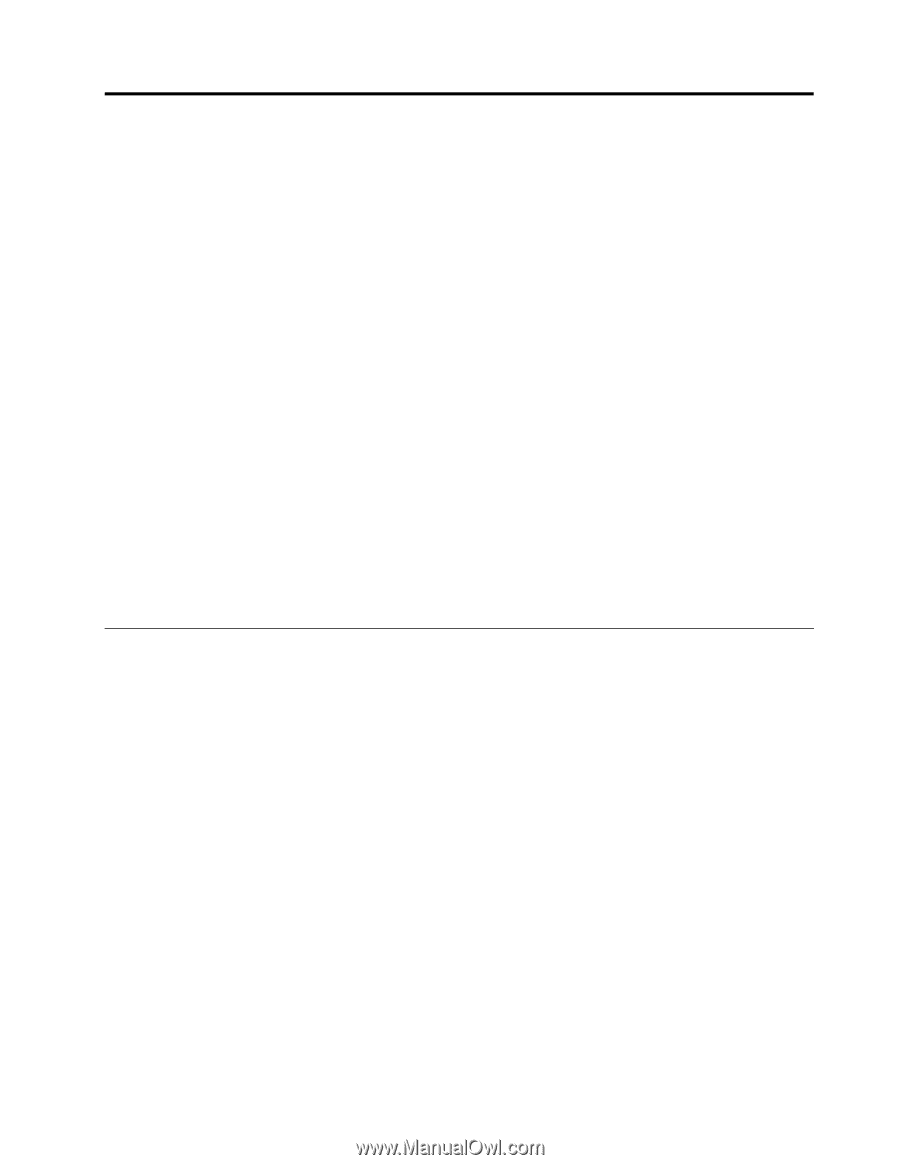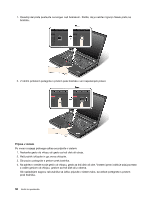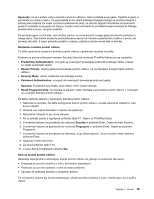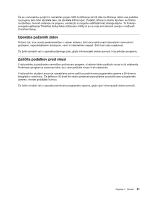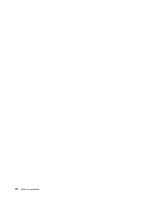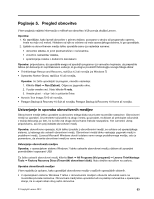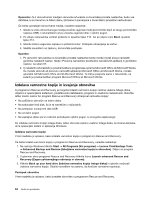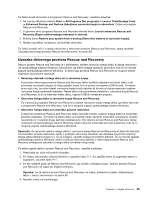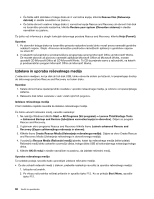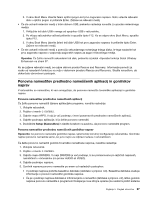Lenovo ThinkPad T430 (Slovenian) User Guide - Page 79
Poglavje 5. Pregled obnovitve, Ustvarjanje in uporaba obnovitvenih medijev
 |
View all Lenovo ThinkPad T430 manuals
Add to My Manuals
Save this manual to your list of manuals |
Page 79 highlights
Poglavje 5. Pregled obnovitve V tem poglavju najdete informacije o rešitvah za obnovitev, ki jih ponuja družba Lenovo. Opombe: 1. Ko razmišljate, kako izvesti obnovitev v primeru težave, povezane s strojno ali programsko opremo, imate na voljo več metod. Nekatere od njih so odvisne od vrste operacijskega sistema, ki ga uporabljate. 2. Izdelek na obnovitvenem mediju lahko uporabite samo za naslednje namene: • obnovitev izdelka, ki je bil prednameščen v računalniku, • vnovično namestitev izdelka, • spreminjanje izdelka z dodatnimi datotekami. Opombe: priporočamo, da uporabite enega od spodnjih programov za varnostno kopiranje, da preprečite težave pri delovanju in nepričakovano vedenje, ki ga utegne povzročiti tehnologija novega trdega diska: • ThinkVantage Rescue and Recovery, različica 4.3 ali novejša (za Windows 7) • Symantec Norton Ghost, različica 15 ali novejša, Opombe: če želite uporabljati ta program, naredite naslednje: 1. Kliknite Start ➙ Run (Zaženi). Odpre se zagonsko okno. 2. V polje vnesite cmd. Nato kliknite V redu. 3. Vnesite ghost -align=1mb in pritisnite Enter. • Acronis True Image 2010 ali novejša, • Paragon Backup & Recovery 10 Suit ali novejša, Paragon Backup & Recovery 10 Home ali novejša. Ustvarjanje in uporaba obnovitvenih medijev Obnovitvene medije lahko uporabite za obnovitev trdega diska na privzete tovarniške nastavitve. Obnovitveni mediji so uporabni, če prenesete računalnik na drugo mesto, ga prodate, reciklirate ali preklopite računalnik v stanje delovanja po tem, ko so bile vse druge obnovitvene metode neuspešne. Kot varnostni ukrep priporočamo, da čim prej izdelate obnovitveni medij. Opomba: obnovitvene operacije, ki jih lahko izvedete z obnovitvenimi mediji, so odvisne od operacijskega sistema, iz katerega ste ustvarili obnovitveni medij. Obnovitveni mediji lahko vsebujejo zagonski medij in podatkovni medij. Licenca Microsoft Windows dovoli izdelavo samo enega podatkovnega medija, zato je pomembno, da shranite obnovitveni medij na varno mesto. Ustvarjanje obnovitvenih medijev Opomba: v operacijskem sistemu Windows 7 lahko ustvarite obnovitveni medij z diskom ali zunanjimi pomnilniškimi napravami USB Če želite ustvariti obnovitveni medij, kliknite Start ➙ All Programs (Vsi programi) ➙ Lenovo ThinkVantage Tools ➙ Factory Recovery Discs (Tovarniški obnovitveni diski). Nato sledite navodilom na zaslonu. Uporaba obnovitvenih medijev V tem razdelku je opisano, kako uporabljati obnovitvene medije v različnih operacijskih sistemih. • V operacijskem sistemu Windows 7 lahko z obnovitvenim medijem obnovite računalnik samo na tovarniške privzete nastavitve. Obnovitveni medij lahko uporabite tudi za preklop računalnika v operacijsko stanje, če ni uspel noben drug način obnovitve. © Copyright Lenovo 2012 63